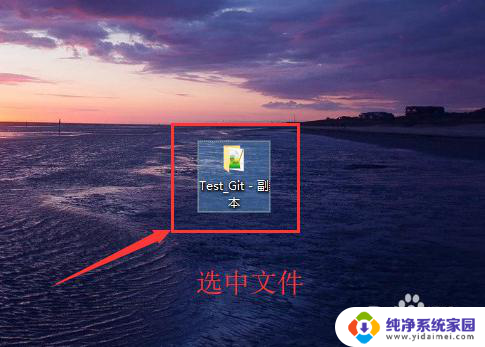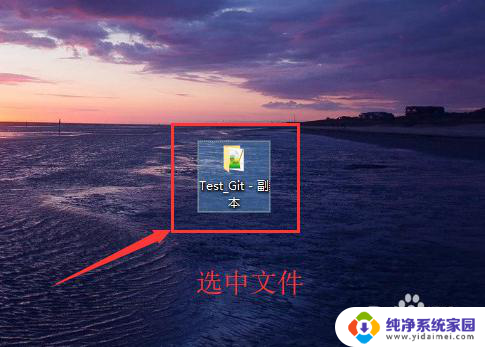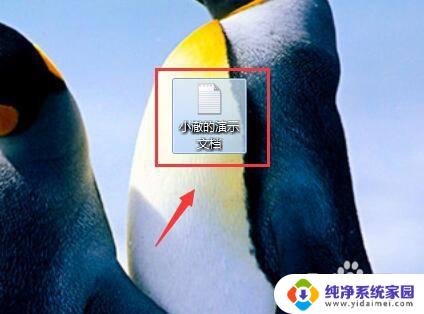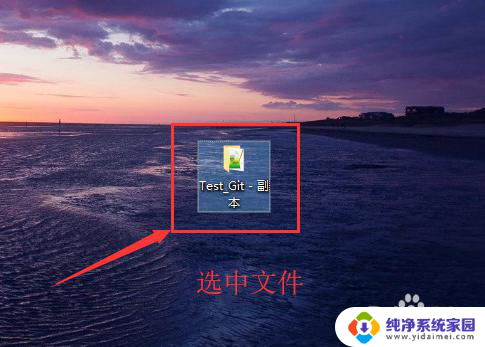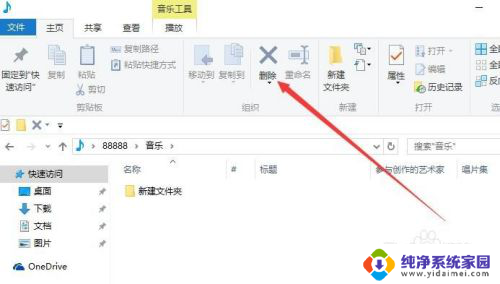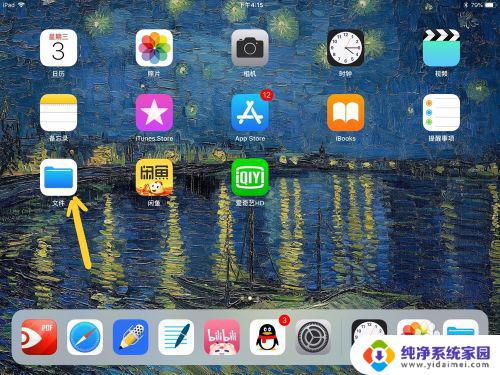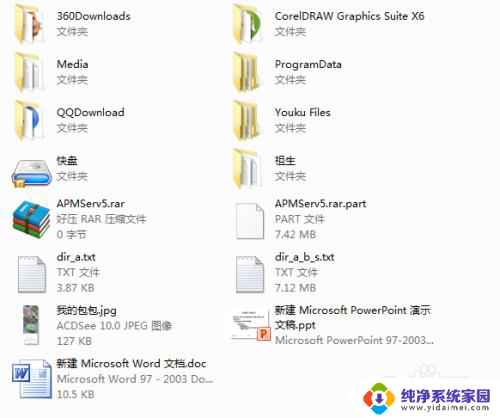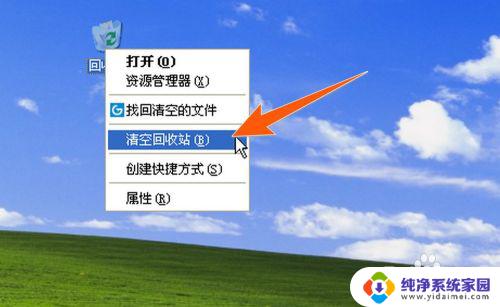Windows 7删除文件的方法:轻松教你如何永久删除文件
windows7删除文件的方法,在日常使用电脑的过程中,我们经常会遇到需要删除文件的情况,而对于Windows7系统用户来说,删除文件可以说是一项基本操作了。如何高效地删除文件呢?Windows7提供了多种方法来帮助我们轻松删除文件。无论是通过鼠标右键点击删除,还是利用键盘快捷键进行删除,都能够快速完成任务。我们还可以通过控制面板中的程序和功能或者使用命令行来删除文件。在本文中我们将详细介绍Windows7删除文件的各种方法,帮助大家更好地利用电脑资源。无论是删除不再需要的文件,还是清理磁盘空间,Windows7都能够提供便捷的解决方案。
具体步骤:
1.删除文件的常见方法有以下几种。
(1)在windows7系统选择要删除的文件,按键盘上的【Delete 】键。
(2)选择要删除的文件,选择【文件】>【删除】菜单命令。
(3)选择要删除的文件并右击,在弹出的快捷菜单中【删除】菜单命令。

2.(4)选择要删除的文件,直接拖动到【回收站】中。
使用工具栏中的【删除】命令删除文件的具体操作步骤如下。
a、选择要删除的文件,按【Alt】键,调出工具栏。

3.b、选择【文件】 >【删除】菜单命令。

4.不论选择哪一种方法,windows7旗舰版都会弹出一个【删除文件】对话框。如果确定要删除,单击【是】按钮,要取消单击【否】按钮即可。

以上是完整的Windows 7删除文件方法,如果您不了解,可以按照小编的方法进行操作,希望能够帮助到您。